Kā automātiski iestatīt Reddit fona attēlus kā fonu datorā un Android ierīcēs

Reddit fona tapešu iestatīšana kā fonu neietekmēs vietnes lietderību, bet palīdzēs jums gūt pieredzi sērfošanas laikā.
Datora datu dublēšana ir ļoti svarīga. Mums ir tik daudz dokumentu, failu un attēlu, ko glabājam savos datoros, taču daudzi cilvēki tos veic, lai dublētu datora datus. Tas ir liels risks, jo datori ir pakļauti tik daudzām tehniskām problēmām. Viss, sākot no programmatūras avārijas līdz ļaunprātīgas programmatūras uzbrukumam un beidzot ar aparatūras bojājumiem, var maksāt visu, ko esat saglabājis savā datorā.
Datu dublēšana operētājsistēmā Windows 10 ir būtiska, taču process nav tik vienkāršs kā mobilā tālruņa datu dublēšana. No otras puses, tas nav tik daudz grūtāk nekā to izdarīt.
Lūk, kā izveidot pilnu Windows 10 dublējumu.
Varat izveidot savu Windows datu ārēju dublējumu. Tas ir vienkārši. Jums ir jākopē un jāsaglabā dati ārējā krātuves avotā.
Varat arī izveidot sava Windows 10 datora iekšējo dublējumu. Varat izmantot Windows rīku, lai izveidotu mūsu datu dublējumu. Windows dublēšanas rīks no visas sistēmas kopijas. Tas visu kopē, lai jūs varētu to izgūt. Ja dublēšanai izmantojat Windows rīku, jums nav nepieciešams papildu rīks.
Tālāk ir norādītas darbības, kas jāveic, lai izmantotu Windows rīku, lai izveidotu dublējumu.
1. Dodieties uz vadības paneli. Vadības panelī ir iestatījumi, lai pārvaldītu lielāko daļu datora funkciju.
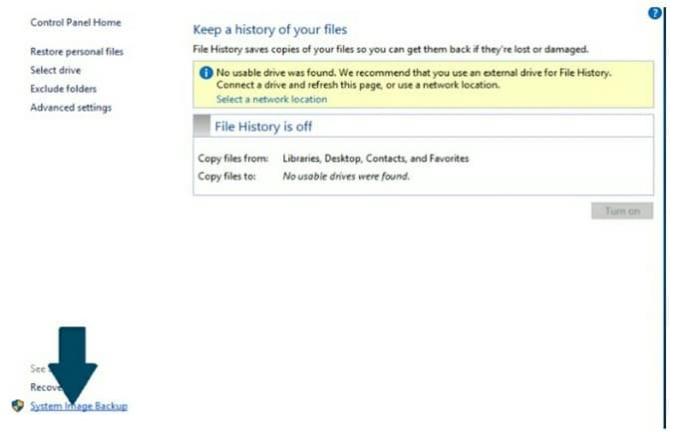
2. Šeit atveriet dialoglodziņu Sistēma un drošība .
3. Pieskarieties pogai Dublēšana un atjaunošana
4. Šeit jūs redzēsiet Izveidot sistēmas attēlu. Jums ir jāpieskaras tam.
5. Tagad jums būs jāizvēlas rezerves datu atrašanās vieta. Varat saglabāt dublējumu cietajā diskā vai ārējā avotā.
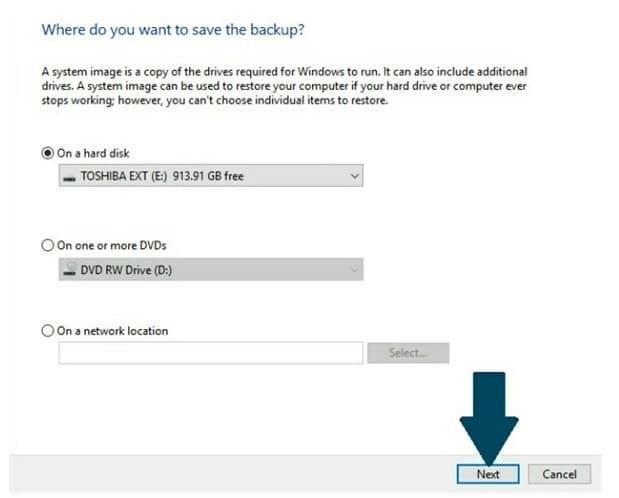
6. Nospiediet Nākamais Lai sāktu dublēšanas procesu, pieskarieties pogai Sākt dublēšanu .
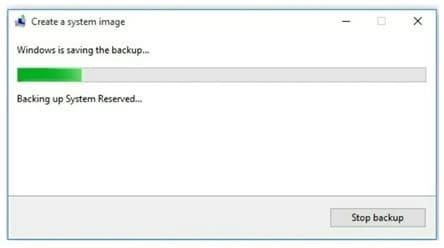
Jūsu sistēmas attēls ir izveidots. Varat arī izveidot papildu sistēmas attēlu ar USB vai DVD / CD.
Ir svarīgi atzīmēt: Microsoft ir paziņojusi, ka drīzumā noņems dublēšanas rīku. Ieteicams saglabāt dublējumu ar papildu attēlu jebkurā no ārējām atmiņas ierīcēm. Tādā veidā, kad Microsoft noņem dublēšanas rīku, varat atjaunot datus no ārējām atmiņas ierīcēm.
Dublējuma datu atjaunošana ir ļoti vienkārša. Sistēmas attēlu var izpildīt, veicot šādas darbības:
1. Atveriet lietotni Iestatījumi un atveriet to.
2. Jums ir jānoklikšķina uz Atjaunināšana un drošība
3. Pieskarieties pogai Atkopšana
4. Advance Startup sniegs iespēju restartēt datoru. Noklikšķiniet uz Restartēt tūlīt
5. Jūsu dators tiks restartēts. Izvēlnē Problēmu novēršana jums jānoklikšķina uz sistēmas attēla. Sekojiet šim ceļam. Problēmu novēršana > Papildu opcijas > Sistēmas attēla atkopšana.
Varat arī atjaunot vienu failu vai programmu no sistēmas attēla. Jums nav jāatjauno visi dublējuma dati.
MS Windows joprojām ir visizplatītākā operētājsistēma uz planētas. Windows izmantošanas priekšrocības kādreiz tika mērītas salīdzinājumā ar konkurējošo galddatoru operētājsistēmu, piemēram, MacOS vai Linux, izmantošanu, taču pašlaik vairāk pastāv risks, ka Android to pārspēs.
Pros
– Daudzpusīga
– Produktīva
– Droša
– Labas vietējās lietotnes
Mīnusi
– Apjomīgs – Liels
resurss
– Izstrādāts tastatūrai un pelei
Varat iegādāties USB disku ar un pievienoties miljoniem lietotāju visā pasaulē platformā, kas tiek uzskatīta par nozares standartu.
Reddit fona tapešu iestatīšana kā fonu neietekmēs vietnes lietderību, bet palīdzēs jums gūt pieredzi sērfošanas laikā.
Microsoft ir paziņojusi, ka 2020. gada janvāris iezīmēs Windows 7 darbības beigas, kas nozīmē, ka oficiālais produkta atbalsts vairs nedarbosies.
Ir labi zināms fakts, ka lielākajai daļai Facebook piederošo lietotņu tagad ir funkcija "Stāsti". Tas ir pieejams arī vietnē WhatsApp formā “WhatsApp statuss”. Diemžēl lielākajai daļai lietotāju ir jāizmanto ekrānuzņēmums.
Mēs izpētām Office 365 vai Office 2019 līdzekļus un nosakām, vai tas ir pareizais pirkums.
Izmantojot operētājsistēmu Windows 10, varat nekavējoties piekļūt nepieciešamajām programmām vai lietojumprogrammām, piespraužot tās uzdevumjoslai.
Windows 10 ir jaunākais Windows saimes papildinājums, un tas bija Microsoft mērķis, izstrādājot atjaunināto OS, lai padarītu to drošāku.
Operētājsistēmā Windows 10 ir daudz jaunu funkciju, taču Cortana ir viena no labākajām. Jūs pat varat to izmantot, lai izslēgtu datoru.
Ja esat tehnikas lietpratējs, varat izmantot šos norādījumus, lai instalētu One UI Beta versiju tālruņos Galaxy Note 9, S9 un S9 Plus.
Animojis bija viena no visvairāk apspriestajām iPhone funkcijām, kad Animojis tika izlaists, taču līdz šim tās ir pieejamas tikai iPhone X. Tomēr ir veids, kā iegūt kaut ko līdzīgu savā Android ierīcē.
Uzdevumu izpilde bez pārtraukuma vienmēr sagādā gandarījumu. Pastāvīga uzmanības novēršana var būt nomākta un kaitinoša. Tas pats attiecas uz darbu uz ekrāna. Atkārtoti parādās reklāmas
Īpaši darba vietā jums jāzina svarīgi Microsoft Outlook saīsnes, lai atvieglotu darbu un ātrāk atrisinātu visus uzdevumus.
Spēlētāju pasaulē Windows tiek uzskatīta par vienu no labākajām platformām. Windows 10 katru gadu saņem vairākus atjauninājumus, uzlabojot datorspēles ar īpašu programmatūras optimizāciju.
Parasti tiek saprasts, ka viena no galvenajām atšķirībām starp iPhone un Android ir tā, ka Android tālruņi nevar izmantot iMessage. Iemesls, kāpēc cilvēki pieņem iMessage, nav risinājums
Vairākiem Android lietotājiem savās ierīcēs var būt sava vieta ar savām lietotnēm un datiem. Lūk, kā to visu iestatīt.
Windows 10 ir Microsoft operētājsistēma, kas tika izlaista 2015. gadā. Tā ir viena no Microsoft galvenajām operētājsistēmām. Windows 10 lietotāji laiku pa laikam saņem programmatūras atjauninājumus. Šie atjauninājumi mēģina uzlabot Windows 10s darbības iespējas, taču kopējā nākotne nav skaidra, un pat tie, kas ir pazīstami ar Microsoft produktiem, nav īsti pārliecināti, kas sagaida operētājsistēmu.
Akronīms NFC apzīmē tuva darbības lauka sakarus. Kā norāda nosaukums, tas nodrošina saziņu starp saderīgām ierīcēm, kas atrodas tuvu diapazonā.
Ja esat Windows lietotājs, iespējams, saskarsities ar melno bultiņu. Ierīču pārvaldniekā varat redzēt melno bultiņu visās Windows versijās. Ko tie nozīmē?
Android Pie, kas pazīstams arī kā Android 9 Pie, ir jaunākā Android OS versija. Tas pirmo reizi tika palaists 2018. gadā, un atjauninājums ir pieejams gandrīz visiem jaunajiem Android tālruņiem.
Android tālruņos tiek izmantota viena no labākajām un stabilākajām pieejamajām operētājsistēmām, taču dažreiz šī operētājsistēma var radīt problēmas. Ja jūtat, ka kaut kas nav kārtībā, mēģiniet restartēt ierīci drošajā režīmā, lai redzētu, vai tas novērš problēmu.
Šajā produkta pārskatā mēs izpētām, vai ir vērts veikt jaunināšanu uz Microsoft Office 2019.
Ir daudz iemeslu, kāpēc klēpjdators nevar izveidot savienojumu ar Wi-Fi, un tāpēc ir daudz veidu, kā novērst kļūdu. Ja klēpjdators nevar izveidot savienojumu ar Wi-Fi, varat izmēģināt šādus veidus, kā novērst šo problēmu.
Pēc USB sāknēšanas izveides Windows instalēšanai lietotājiem jāpārbauda USB sāknēšanas veiktspēja, lai redzētu, vai tā ir veiksmīgi izveidota.
Vairāki bezmaksas rīki var paredzēt diska kļūmes, pirms tās notiek, dodot laiku datu dublēšanai un diska savlaicīgai nomaiņai.
Izmantojot pareizos rīkus, varat skenēt sistēmu un noņemt spiegprogrammatūru, reklāmprogrammatūru un citas ļaunprātīgas programmas, kas varētu slēpties jūsu sistēmā.
Piemēram, ja dators, mobilā ierīce vai printeris mēģina izveidot savienojumu ar Microsoft Windows datoru tīklā, var parādīties kļūdas ziņojums “Tīkla ceļš nav atrasts — kļūda 0x80070035”.
Zilais nāves ekrāns (BSOD) ir izplatīta un ne jauna Windows kļūda, kad datorā rodas nopietna sistēmas kļūda.
Tā vietā, lai veiktu manuālas un tiešas piekļuves darbības operētājsistēmā Windows, mēs varam tās aizstāt ar pieejamajām CMD komandām, lai nodrošinātu ātrāku piekļuvi.
Pēc neskaitāmām stundām, kas pavadītas, lietojot koledžas klēpjdatoru un galddatora skaļruņu sistēmu, daudzi cilvēki atklāj, ka daži gudri uzlabojumi var pārvērst viņu šauro kopmītņu telpu par galveno straumēšanas centru, neiztērējot pārāk daudz naudas.
No Windows 11 pārlūkprogramma Internet Explorer tiks noņemta. Šajā rakstā WebTech360 sniegs norādījumus, kā lietot pārlūkprogrammu Internet Explorer operētājsistēmā Windows 11.
Klēpjdatora skārienpaliktnis nav paredzēts tikai norādīšanai, klikšķināšanai un tālummaiņai. Taisnstūrveida virsma atbalsta arī žestus, kas ļauj pārslēgties starp lietotnēm, kontrolēt multivides atskaņošanu, pārvaldīt failus un pat skatīt paziņojumus.




























